VirtualBox 是一個可靠的虛擬化解決方案,建議在伺服器、桌面和筆記型電腦上運行虛擬機器(VMs)。隨著時間的推移,VirtualBox 的新版本會定期發布。使用最新的 VirtualBox 版本的優點是它包括改進、錯誤修正,並允許您以更高的安全性水平工作,同時獲得更高的性能。新功能通常是在主要版本發布時添加的(例如,與版本 5.x.x 比較的版本 6.0.0)。
當您想將 VirtualBox 更新到最新版本時,但您的舊版本已配置和微調時,您應該怎麼做呢?好消息是,當您更新 VirtualBox 時,您的配置會被保留。本博客文章探討了如何在 Windows 和 Mac OS X 上更新 VirtualBox,同時保留 VirtualBox 和虛擬機器的現有配置。
如何在 Windows 上更新 VirtualBox
正如您可能還記得的,在上一篇博客文章中安裝了 VirtualBox 5.2。打開您的 VirtualBox,通過轉到 Help > About VirtualBox 來檢查其版本。在當前示例中,如下屏幕截圖所示,已安裝的 VirtualBox 版本是 5.2.16,最新可用版本是 6.0.8。
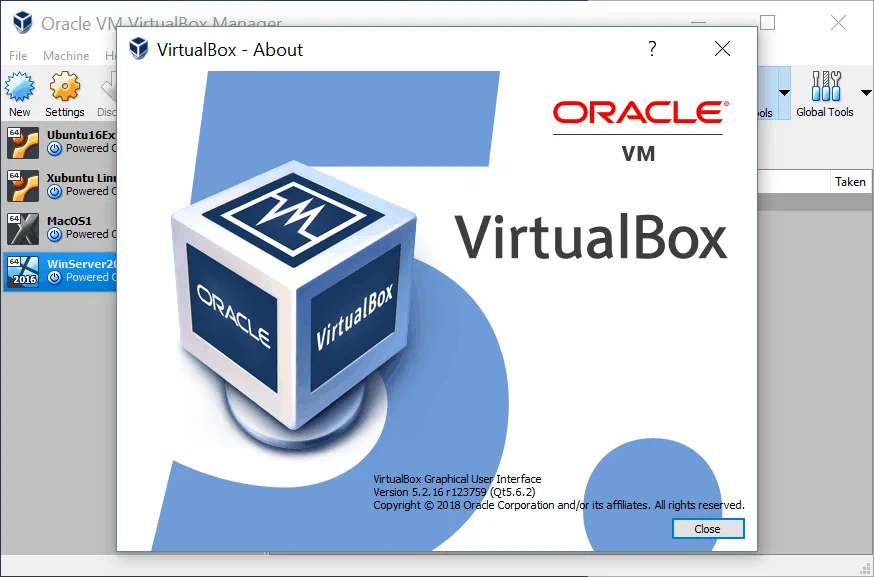
您可以前往 文件 > 檢查更新 來檢查是否有更新可用。當虛擬機啟動後發現有小型更新時(例如從 v.5.2.16 到 v.5.2.30 的更新),通常會自動彈出此通知窗口。如果您想要下載該版本進行更新,請點擊窗口中顯示的下載鏈接。下載的安裝程序可用作更新程序。
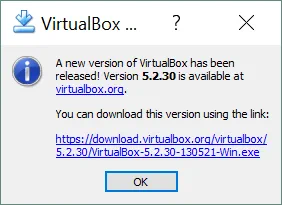
如果您想要下載最新版本並進行主版本更新,請前往官方 VirtualBox 網站 下載最新的 VirtualBox 安裝程序(在這種情況下為 Windows 平台)。VirtualBox 6 包含一系列新功能,包括對 Oracle Cloud 的 VM 導出、高分辨率支持、GUI 改進、更好的 3D 圖形支持等。請注意,VirtualBox 6僅支持 64 位主機操作系統。如果您有一個 32 位主機操作系統,您應該使用 VirtualBox 5 或安裝 64 位主機操作系統以安裝最新的 VirtualBox 6 版本。
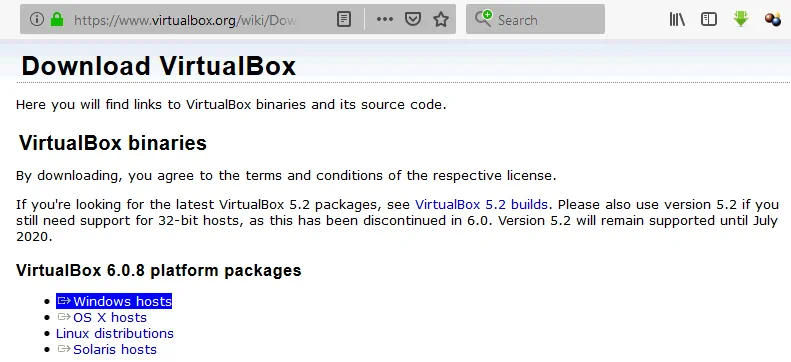
將安裝程序文件(在本例中為 VirtualBox-6.0.8-130520-Win.exe)保存到自定義位置。
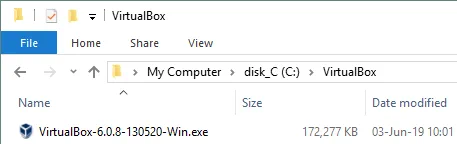
關閉您現有的 VirtualBox 實例,並關閉正在運行的虛擬機。右鍵單擊可執行的安裝程序文件,然後點擊 以系統管理員身份運行。安裝嚮導的歡迎屏幕應該出現。
前往第二個畫面,檢查安裝路徑和要安裝/更新的組件。安裝路徑必須與您要更新的舊版 VirtualBox 相同。一般而言,更新 VirtualBox 的過程與首次安裝 VirtualBox 的過程類似。
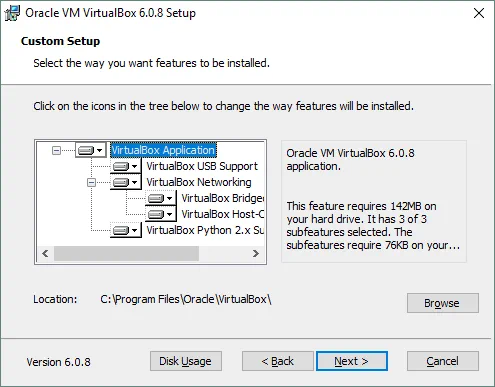
在 VirtualBox 安裝精靈的下一步中,選中必要的複選框以創建快捷方式和註冊文件關聯。
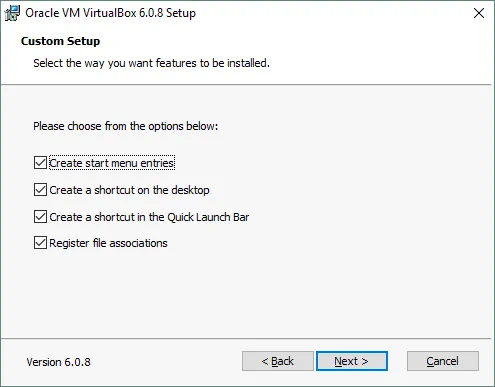
接受關於網絡接口將在下一個安裝/更新步驟期間暫時斷開的警告。此警告可避免安裝期間意外斷開網絡連接。當您準備好無需擔心例如關鍵下載過程可能被中止時,點擊 是 以繼續進行。
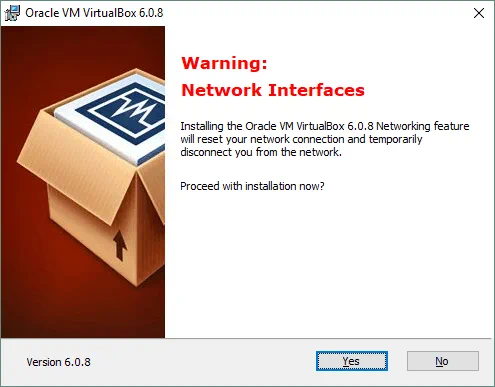
如果您尚未關閉 VirtualBox 應用程序,更新程序將要求您這樣做,因為正在運行的 VirtualBox 實例使用的某些文件需要更新。警告消息中顯示了應用程序名稱和進程 ID。關閉運行中的 VirtualBox 實例後,點擊 重試 以繼續 VirtualBox 更新。
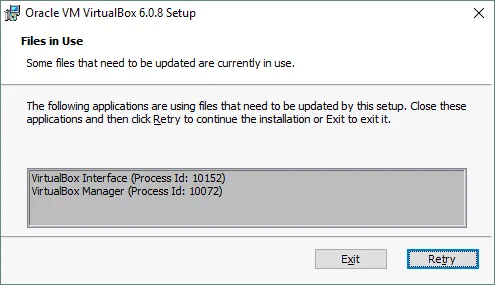
下一個問題是由 Windows 安全性提出的,用於安裝 Oracle 通用串行總線設備驅動程序。選中複選框“始終信任來自 Oracle Corporation 的軟件”,因為 Oracle 是一個受信任的軟件製造商,然後點擊安裝。
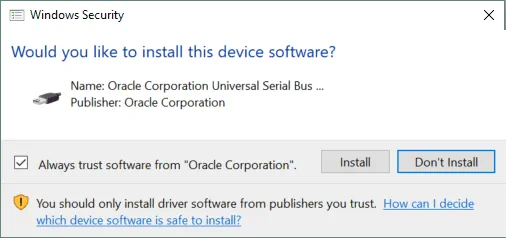
最後,在安裝完成畫面上,選中複選框“安裝完成後啟動 Oracle VM VirtualBox 6.0.8”,然後點擊完成。
在更新了的 VirtualBox 中打开后,您可以看到 GUI(图形用户界面)中的一些视觉变化,尽管传统概念得以保留。所有配置好的虚拟机和 VirtualBox 设置在更新后都会被保留。
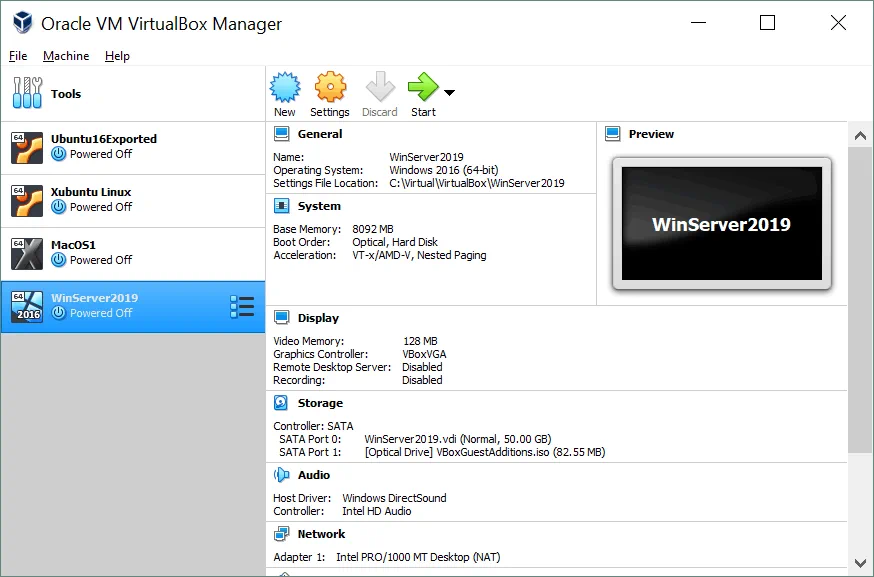
如果您已安装了 VirtualBox 扩展包,VirtualBox 会询问您是否要更新扩展包。在我们即将发布的关于 VirtualBox 的博客文章中了解有关扩展包安装的信息。此时,Windows 上的 VirtualBox 更新已完成。在下一节中,了解如何在 Mac 上更新 VirtualBox。
如何在 Mac 上更新 VirtualBox
在 macOS X 上更新 VirtualBox 的过程与更新 Windows 上的 VirtualBox 所需的步骤类似。让我们检查一下已安装在 Mac 上的 VirtualBox 版本。要打开 VirtualBox,请转到 VirtualBox > 关于 VirtualBox。
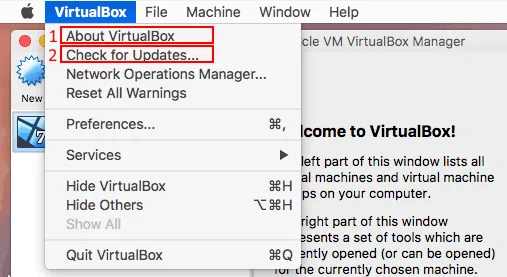
观察到已安装的 VirtualBox 的当前版本为 5.2.30。从这里,您可以转到 VirtualBox > 检查更新 并检查是否有推荐的更新。
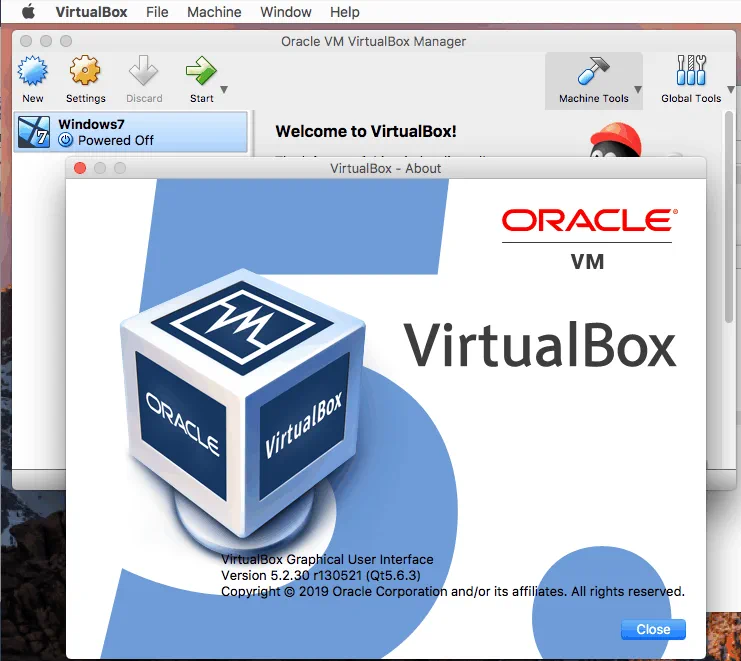
访问 官方网站 并下载最新的 VirtualBox 安装程序,用于更新 macOS 上的现有 VirtualBox 版本。将 DMG 安装 VirtualBox 镜像(在本例中为 VirtualBox-6.0.8-130520-OSX.dmg)保存到自定义文件夹中。
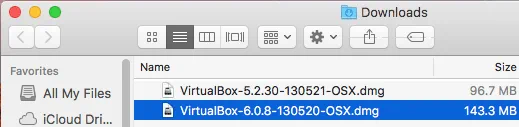
关闭所有虚拟机并关闭旧 VirtualBox 版本的窗口。打开 DMG 镜像,双击 VirtualBox.pkg 图标运行 VirtualBox 包安装程序。然后打开 VirtualBox 安装/更新向导。
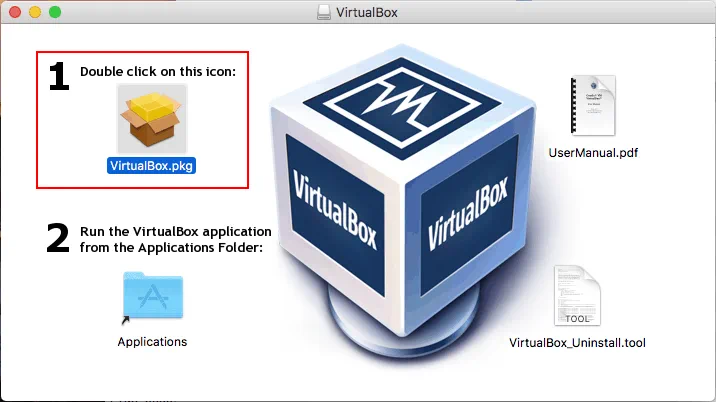
在向导的第一个屏幕上,点击继续并确认您信任此安装程序。
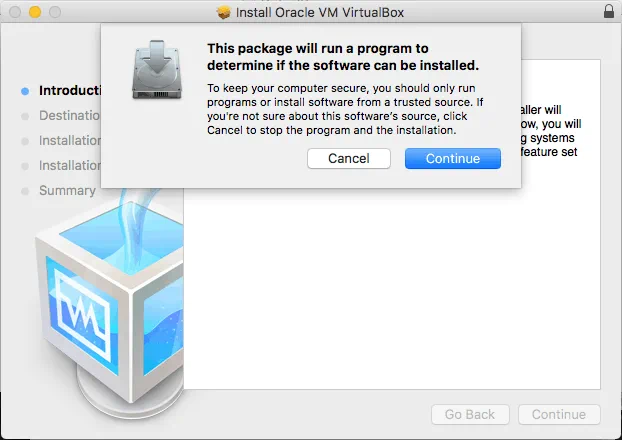
注意:在 macOS Mojave(macOS 10.14)中,您可能需要打开系统偏好设置,然后转到安全性与隐私,在窗口的一般选项卡中,点击锁图标以解锁应用程序安装程序。输入管理员密码,然后点击允许。再次启动 VirtualBox 安装程序以在 macOS 上更新 VirtualBox。
要在 macOS 上更新 VirtualBox,请将 VirtualBox 的位置保持与之前相同。安装程序将覆盖旧文件。键入您的密码以确认安装并继续下一步。
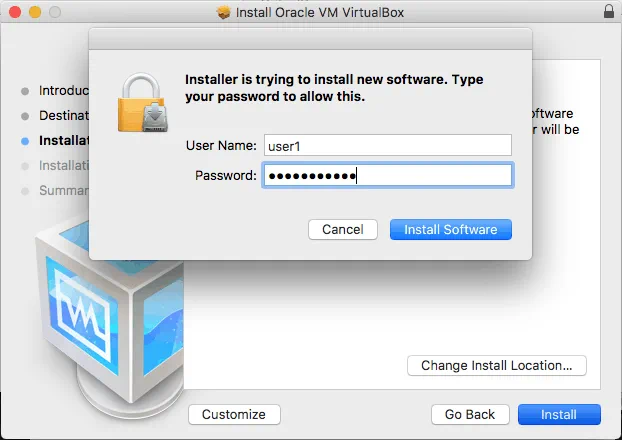
等待直到文件已被复制到您的 macOS 系统的适当目录中。在更新过程结束时,安装程序会询问您想要做什么——将安装程序文件移到废纸篓还是保留该文件。选择对您更好的选项并关闭安装程序窗口。
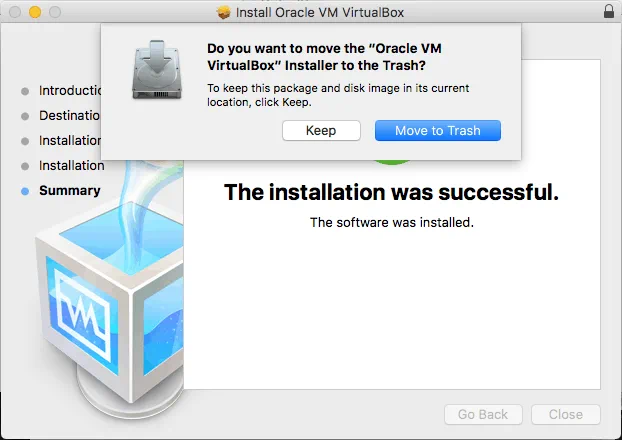
现在您可以在 macOS 上打开已更新的 VirtualBox。打开启动台并点击 VirtualBox 图标。
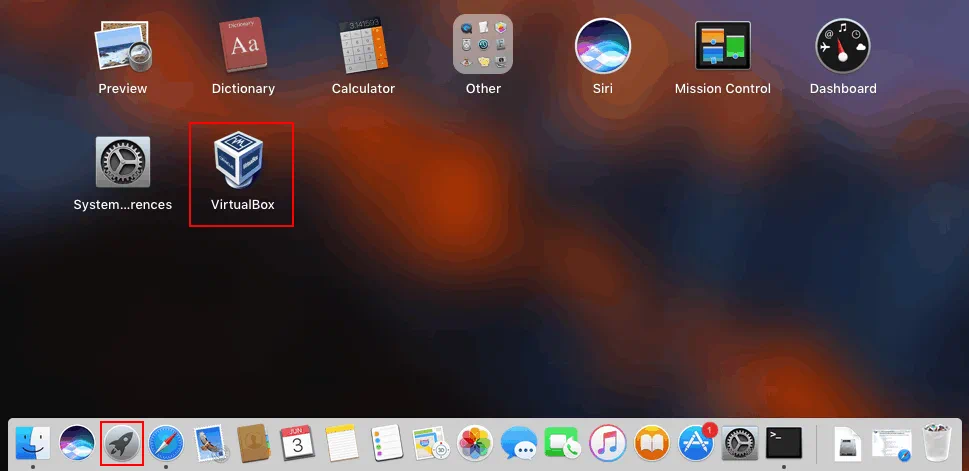
正如您所见,以前创建的所有虚拟机都在原位,VirtualBox 的配置被保留。点击VirtualBox > 关于 VirtualBox以确保您的 Mac 上现在有最新的 VirtualBox 版本。
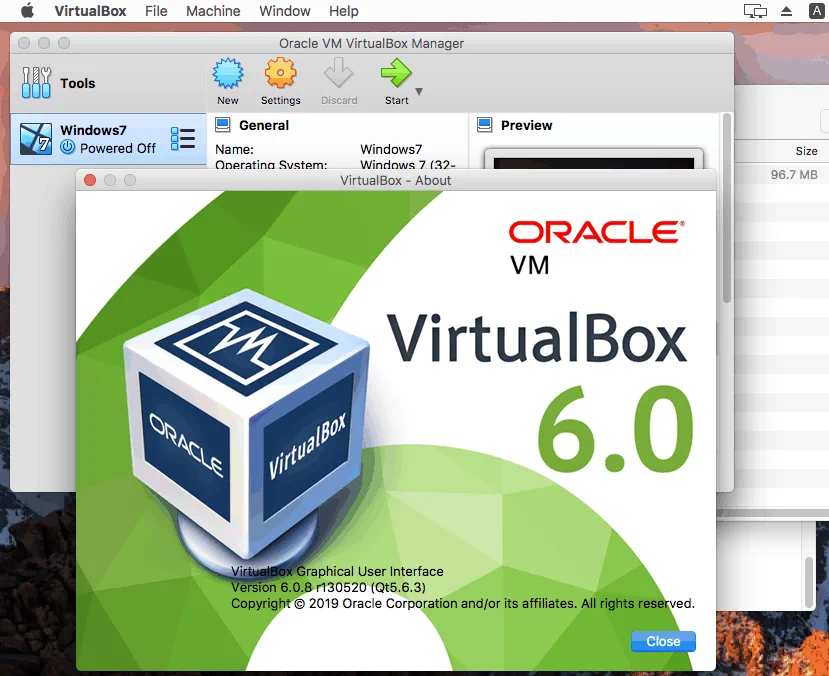
结论
正如您所看到的,更新 VirtualBox 是一個簡單的過程。部落格文章的第一部分解釋了如何在 Windows 上更新 VirtualBox,閱讀完第二部分後,您就知道如何在 Mac 上更新 VirtualBox。感謝 VirtualBox 的跨平台性質,其更新程序對於所有支援的平台都相似,最好的功能是,在更新後您所有調整過的虛擬機和 VirtualBox 配置都完全保留。試著在您的機器上更新 VirtualBox 以獲得最新的修復和功能。
Source:
https://www.nakivo.com/blog/how-to-update-virtualbox/













